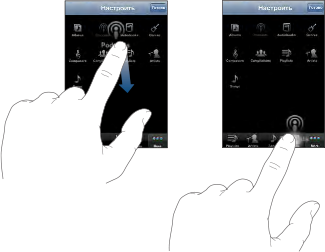|
Полезные советы
Новые советы
|
MAC OS: ПОЛЕЗНЫЕ СОВЕТЫ: IPOD И IPHONE
Возврат к сотовой сети после подключения iPhone к Wi-Fi[четверг, 30 октября 2008 г, 11:55]Если при подключении iPhone к сети Wi-Fi, соединение устанавливается, но при загрузке веб-страницы происходит возврат к передаче данных по сотовой сети, причина может заключаться в следующем: в беспроводном маршрутизаторе включена функция фильтрации МАС-адресов, а МАС-адрес iPhone не входит в перечень допустимых адресов. Также данная проблема может возникать при неправильном вводе WEP-пароля. Если эта проблема возникла при использовании WEP-пароля, откройте меню "Параметры" > Wi-Fi на iPhone. Нажмите кнопку "Подробнее" (>) рядом с именем сети Wi-Fi и выберите пункт "Forget this Network" (Игнорировать эту сеть). Затем снова попытайтесь подключиться к сети Wi-Fi. Также можно отключить функцию шифрования WEP на роутере. Если на роутере включена функция фильтрации МАС-адресов, убедитесь в том, что адрес WiFi устройства iPhone входит в список допустимых адресов. Для этого откройте меню "Параметры" > "Общие" > "Информация об устройстве". Дополнительную информацию можно найти в документации к роутеру.
Источник: Apple
Больше информации о содержимом iPod на графиках в iTunes[четверг, 30 октября 2008 г, 11:40]С выходом iTunes 7 компания Apple полностью переработала секцию iPod. Теперь вы можете просматривать информацию о разных типах фалов на вашем iPod, используя график-шкалу внизу окна. Здесь показан общий размер занятого пространства на iPod и детализация, сколько из этого пространства занято музыкой, фотографиями, видео и прочими файлами.
По умолчанию, шкала показывает информацию о количестве занятого пространства вашего iPod в байтах. Но вы можете изменить график для отображения количества песен, фотографий и видеороликов на вашем iPod, так же как и информации о суммарной длительности аудио/видео данных.
Для того, чтобы изменить режим отображения информации, просто кликните на самом графике. Первый клик переведет график в режим отображения количества фалов, второй - в режим суммарной продолжительности, третий - вернет в режим отображения занятого пространства.
Источник: Mac OS X Tips
Подготовка PDF для чтения на iPhone[среда, 29 октября 2008 г, 16:56]Для удобства чтения PDF файлов на iPhone их можно специальным образом подготовить. Это включает уменьшения размера страницы (не надо будет постоянно изменять масштаб) и уменьшение размера файла. Все операции будут проводится в Preview. Что надо сделать:
Новый файл будет оптимизирован для чтения на iPhone. Примечания: если таким образом конвертировать существующий документ, скорее всего размер шрифта будет уменьшен пропорционально, то есть шрифт будет очень мелким. Если есть возможность предварительного форматирования документа перед печатью, можно следовать тем же пунктам, но печатать уже подготовленный документ.
Источник: Mac OS X Hints
Быстрое обновление даты заметки на iPhone[воскресенье, 19 октября 2008 г, 21:23]Приложение Notes на iPhone не отличается расширенной функциональностью, но очень удобно для повседневных заметок. При этом, часто возникает необходимость в быстром доступе к одной или двум заметкам только для чтения, но за день создается множество заметок и необходимые пункты "сползают" по списку вниз, делая доступ к ним затрудненным. Облегчить доступ к таким заметкам можно различными способами. Один из них - создать заголовок с множеством символов *** или +++, чтобы сделать такую заметку легко заметной. Другое решение - редактировать заметку при каждом прочтении, так что она будет возвращаться в верх списка. При этом совершенно необязательно действительно менять текст заметки. Можно просто войти в режим редактирования, при этом даже, если пользователь ничего не набрал на появившейся клавиатуре, при выходе из режима редактирования заметка сохранится и обновится дата модификации.
Источник: Mac OS X Hints
Крах iPhone Mail из-за Gmail[пятница, 17 октября 2008 г, 08:32]Владельцы iPhone, которые используют аккаунты Gmail, могут столкнуться с небольшой, но очень неприятной проблемой. В ряде случаев доступ к Gmail-аккаунтам приводит к краху приложения iPhone Mail раз за разом. Также могут пострадать другие приложения, такие как контакты или календарь, если они используют данные из Gmail. Есть три потенциальных решения проблемы, которые можно проделать самостоятельно:
Источник: iPhone Atlas
Скорость чтения книг на новых iPod nano/classic[четверг, 16 октября 2008 г, 20:09]При прослушивании аудио-книг на новом плеере iPod nano четвертого поколения или обновленном iPod classic, если нажать и удержать центральную кнопку, появится доступ к своего рода контекстному меню. В этом меню есть возможность изменения скорости воспроизведения - можно выбрать между Slower, Normal и Faster. В плеерах iPod предыдущего поколения для изменения скорости воспроизведения необходимо зайти в отдельное меню настроек.
Источник: Mac OS X Hints
Самолетный режим в iPhone[среда, 8 октября 2008 г, 22:18]В самолетном режиме беспроводные функции iPhone отключены, включение производится в настройках. Когда самолетный режим включен, в строке состояния в верхней части экрана появляется пиктограммка самолета. В этом режиме iPhone не испускает телефонных, радио-, Wi-Fi или Bluetooth-сигналов, а GPS-приемник отключается. В результате становятся недоступными такие функции как совершение или прием телефонных звонков, отправка и получение электронной почты, использование интернета, синхронизация контактов, закладок (только MobileMe) и календарей с MobileMe или Microsoft Exchange, получение котировок акций, отображение местоположения на карте и так далее. Доступными остаются такие функции, как прослушивание музыки и просмотр видео, проверка календаря, будильник, секундомер и таймер, калькулятор, запись заметок, чтение текстовых сообщений и сообщений электронной почты, которые хранятся на iPhone, и тому подобное. В некоторых странах законодательство позволяет включить Wi-Fi, что расширяет список доступных функций.
Источник: Apple
Удаление видео из iPhone[среда, 8 октября 2008 г, 21:59]Для экономии места можно легко удалить видео из памяти iPhone. В списке видео проведите пальцем влево или вправо по нужному клипу и нажмите "Удалить". При удалении видео из памяти iPhone, они не удаляются из библиотеки iTunes, так что позднее можно снова загрузить их на iPhone при синхронизации. Если повторная передача удаленных видеоклипов не требуется, нужно отключить синхронизацию видео в iTunes. Примечание: для некоторых стран актуальна работа с взятым напрокат видео из онлайн-магазина iTunes. Если удалить взятое напрокат видео из iPhone, оно удаляется окончательно.
Источник: Apple
Замена кнопок просмотра в iPhone[среда, 8 октября 2008 г, 21:47]При использовании в iPhone функций плеера, можно заменить кнопки "Плейлист", "Исполнитель", "Песни" и "Видео" в нижней части экрана другими кнопками, которые используются чаще. Например, если пользователь часто слушает подкасты и редко смотрит видеоролики, можно заменить кнопку "Видео" на кнопку "Подкасты".
Для этого необходимо нажать "Еще", затем "Правка", а затем перетянуть нужную кнопку в нижнюю часть экрана поверх кнопки, которую требуется заменить. Также можно перетянуть кнопки внизу экрана влево или вправо, чтобы изменить порядок их расположения. По завершении, нажмите "Готово".
Источник: Apple
Однократное блокирование синхронизации iPhone[среда, 8 октября 2008 г, 20:41]Чтобы однократно блокировать автоматическую синхронизацию iPhone с iTunes без изменения настроек, нужно сделать следующее. Открыть iTunes, затем, при подсоединении iPhone к компьютеру, нажать и удерживать клавиши Command-Option (на компьютере Mac) или Shift-Control (на компьютере PC) до появления iPhone в боковом меню. Чтобы провести синхронизацию вручную, нужно выбрать iPhone в боковом меню iTunes, затем нажать "Синхронизировать" в правом нижнем углу данного окна. Если были изменены какие-либо настройки, не забудьте нажать "Применить".
Источник: Apple
|